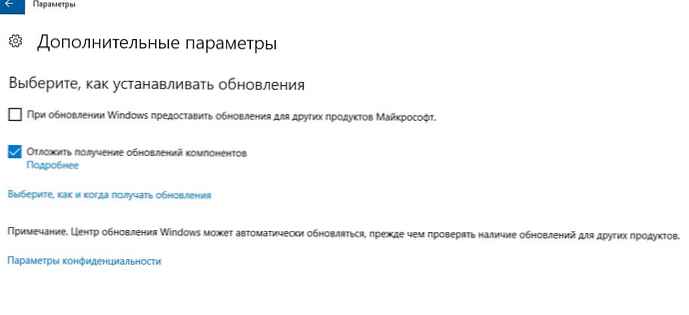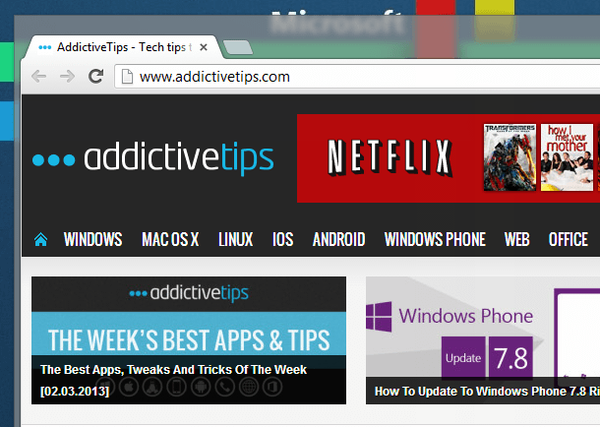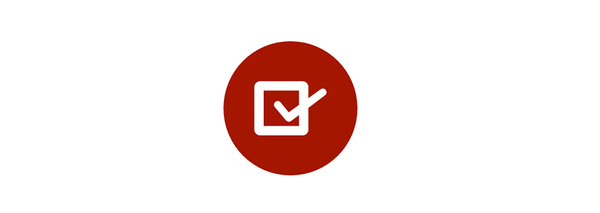Параметри пошуку, вбудовані в Windows 7 і 8.x є виключно потужними і корисними інструментами, які можуть допомогти вам за лічені секунди знайти саме те, що вам потрібно на вашому ПК: від окремих файлів і системних налаштувань до веб-сторінок.
Використовувати ці параметри дуже легко, але є деякі невеликі хитрощі, які дозволять вам використовувати їх більш ефективно.
базові можливості
Для пошуку в Windows 7 або 8.x досить один раз натиснути на клавішу  і почати друкувати.
і почати друкувати.
Результати почнуть з'являтися миттєво після введення перших символів, а ви можете відразу ж вибрати серед них саме те, що вам потрібно. Також ви можете продовжити вводити ключові слова, щоб максимально звузити можливі відповіді.
Наприклад, якщо ви хочете швидко запустити Chrome, просто натисніть клавішу  і напишіть "Chr", а після цього натисніть Enter. Тим самим де-факто буде запущений перший знайдений результат.
і напишіть "Chr", а після цього натисніть Enter. Тим самим де-факто буде запущений перший знайдений результат.

Якщо вам потрібен конкретний документ - наприклад, Text.doc, напишіть його назву в поле пошуку і натисніть Enter - він буде відкритий в текстовому редакторі за замовчуванням.
Той же метод можна використовувати і для пошуку певних системних параметрів в панелі управління. Якщо написати в поле для пошуку слово "Брандмауер", ви побачите все вбудовані опції для управління брандмауером Windows.
Меню для пошуку також можна використовувати для відкриття веб-сторінок. Якщо ви напишіть windowstips.ru і натиснете Enter, наш сайт відкриється в вашому браузері за замовчуванням.

Пошук файлів
Windows забезпечує пошук безпосередньо в Провіднику. Щоб знайти потрібний файл, що зберігається на локальному диску пристрою, виберіть у дереві папок потрібний диск (для пошуку на всьому диску) або конкретний каталог (якщо ви припускаєте, де знаходиться потрібний файл), а потім введіть ключове слово у відповідне поле, яке знаходиться в правому верхньому куті Провідника. Використовуйте доступні опції в меню, що випадає, щоб звузити результати шляхом їх фільтрації за датою створення файлу, розміром, типом та ін.
управління пошуком
Щоб шукати швидко і ефективно Windows постійно виконує дію, відоме як індексування. Про це піклується спеціальний системний модуль, який постійно відстежує зміни в файлової структурі - так само як Google постійно стежити за глобальною мережею для прискорення процесу пошуку. За замовчуванням Windows тримає "на короткому повідку" найбільш важливі системні папки, такі як папка C: \ Users, де зосереджені всі призначені для користувача файли і настройки, з якими ви взаємодієте на щоденній основі.

Якщо ви хочете розширити охоплення служби індексування, ви можете зробити це у відповідному системному розділі для настройки. В поле для пошуку введіть "Параметри індексування" і натисніть Enter. Потім, використовуючи кнопку "Змінити", ви можете додати інші важливі каталоги, щоб вони індексувалися частіше, ніж інша частина дерева файлів на розділах ваших дисків.
Пошук Bing
Це варіант, який з'явився в Windows 8.1, і він дуже зручний. Всякий раз, коли ви шукайте щось локальне через меню "Пошук", система показує додаткові результати з інформацією з пошукової системи від Microsoft - Bing.

Звичайно, якщо ця особливість вам заважає, ви можете її відключити. натисніть  і в поле для пошуку напишіть "Bing". Потім виберіть "Вкажіть, чи потрібно включати пропозиції і результати пошуку з Bing" і в відкрилися параметрах відключіть опцію "Отримувати варіанти і результати пошуку в Інтернеті з Bing".
і в поле для пошуку напишіть "Bing". Потім виберіть "Вкажіть, чи потрібно включати пропозиції і результати пошуку з Bing" і в відкрилися параметрах відключіть опцію "Отримувати варіанти і результати пошуку в Інтернеті з Bing".
Відмінного Вам дня!